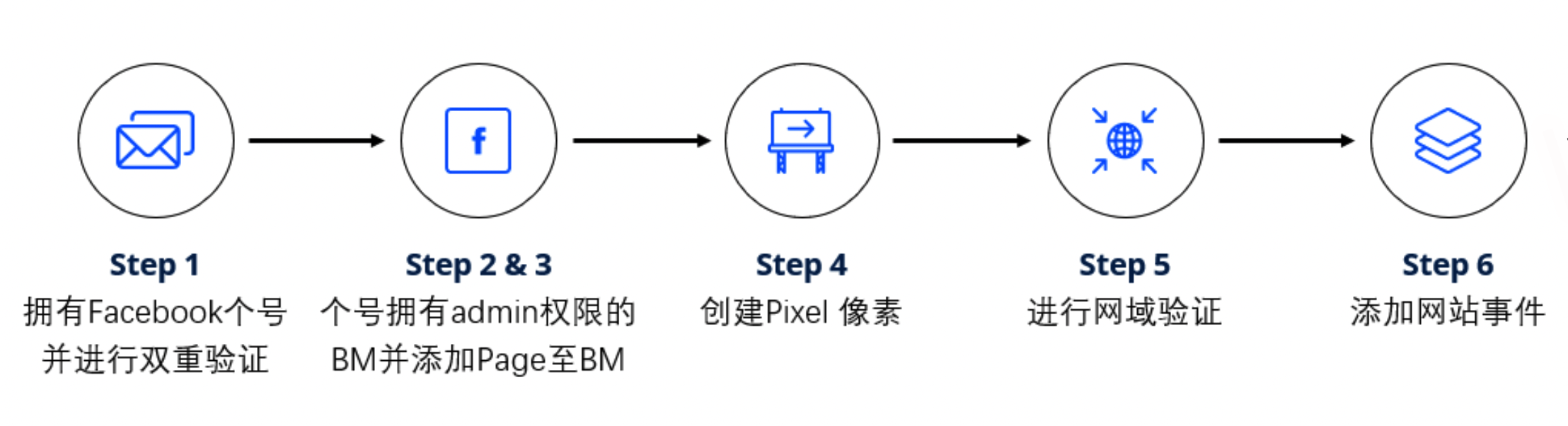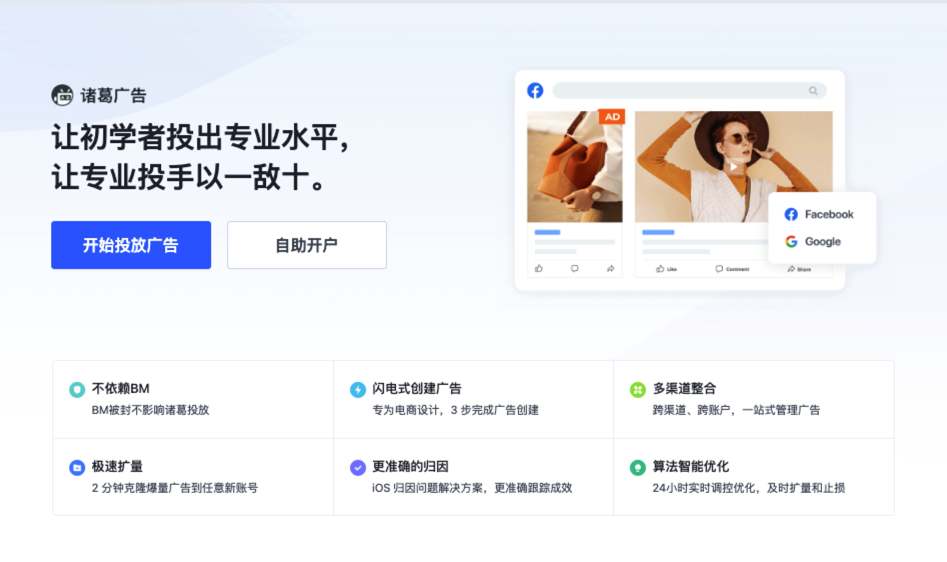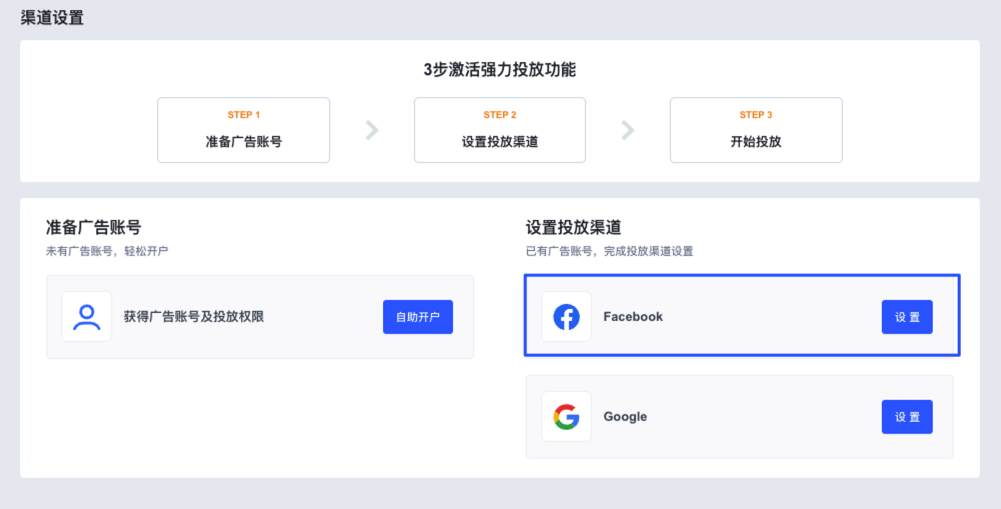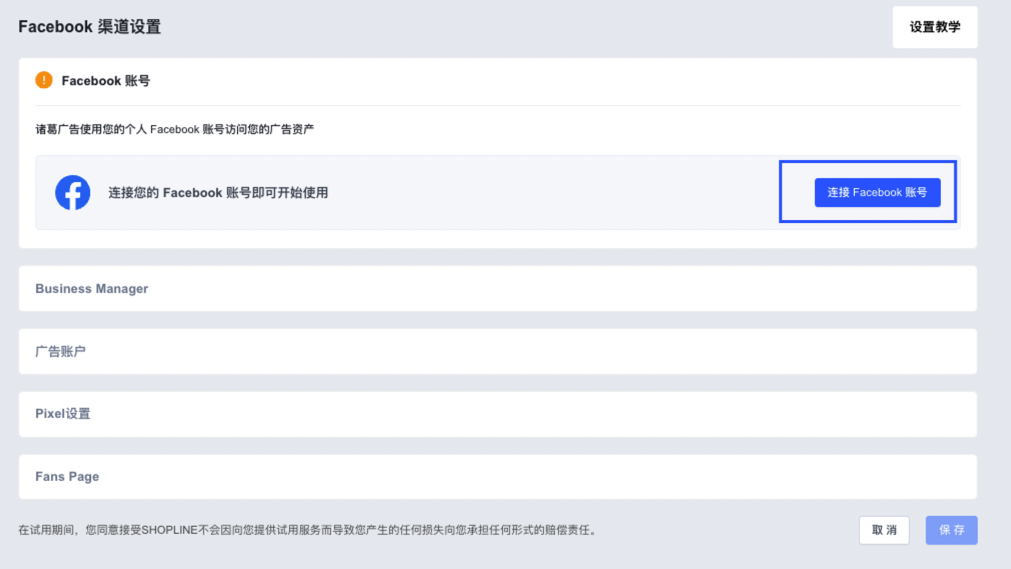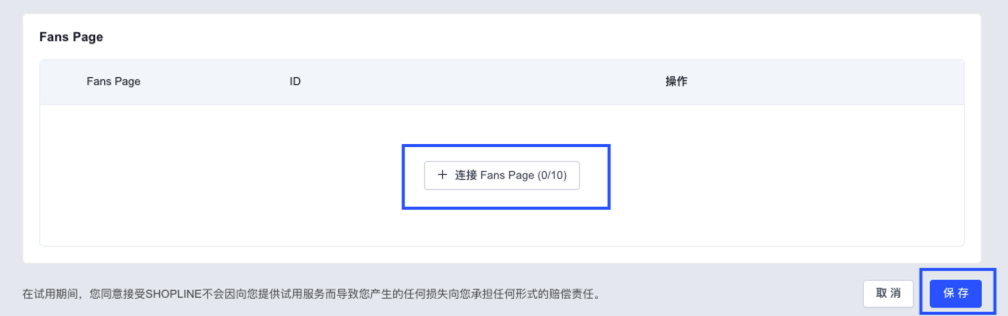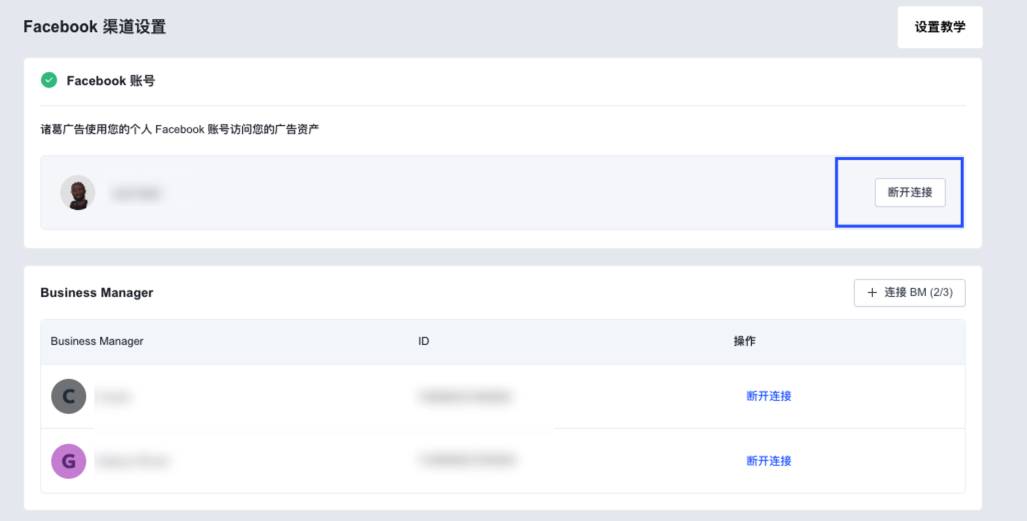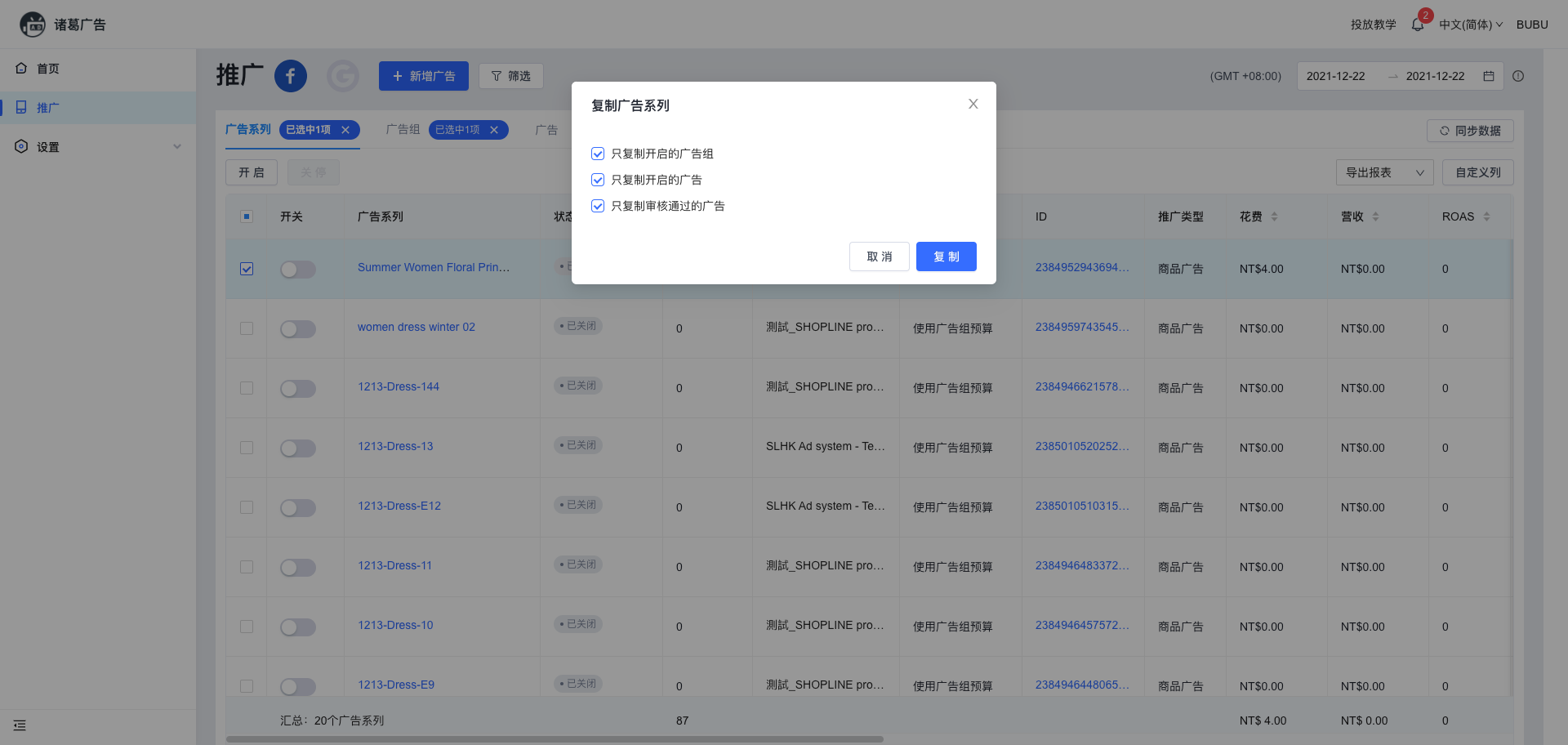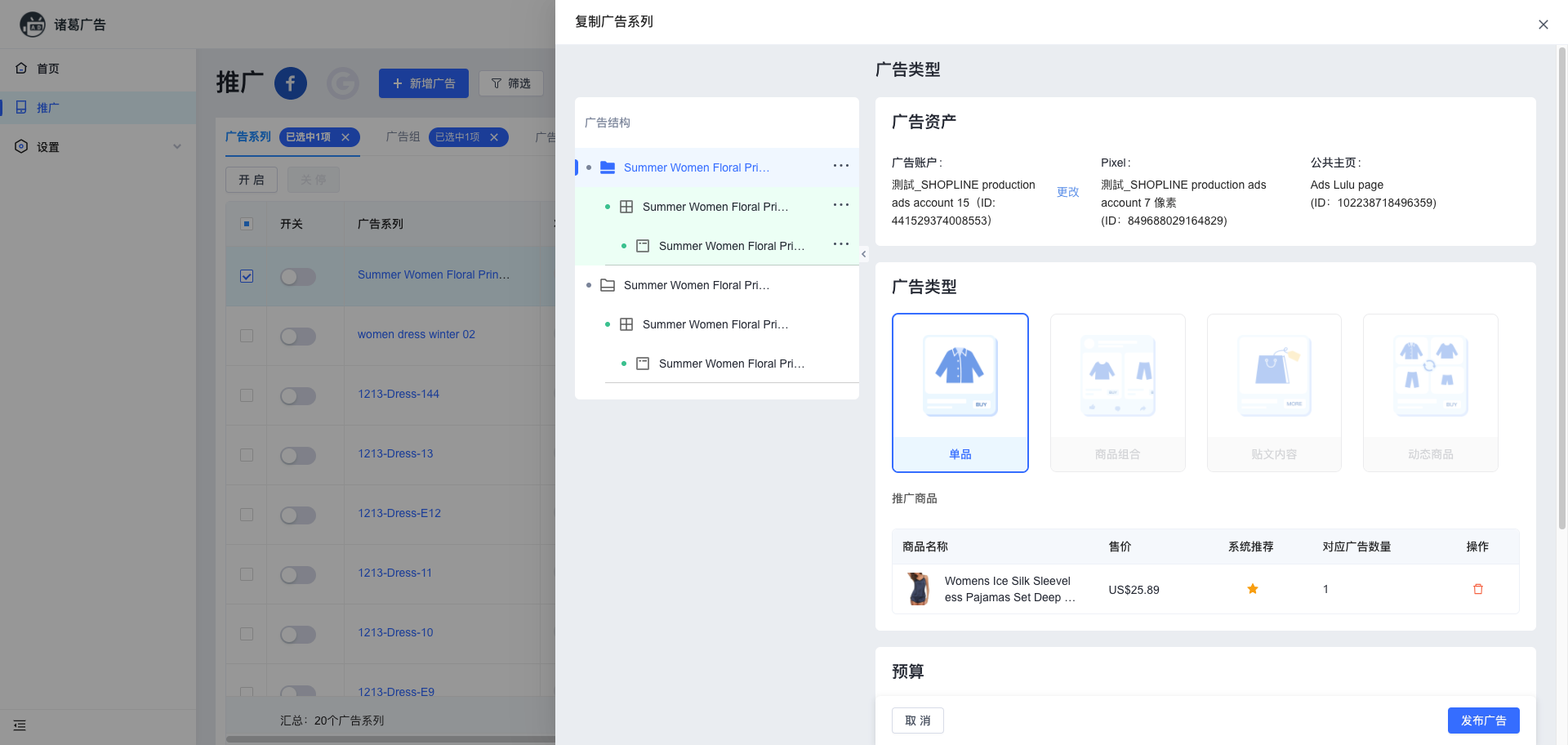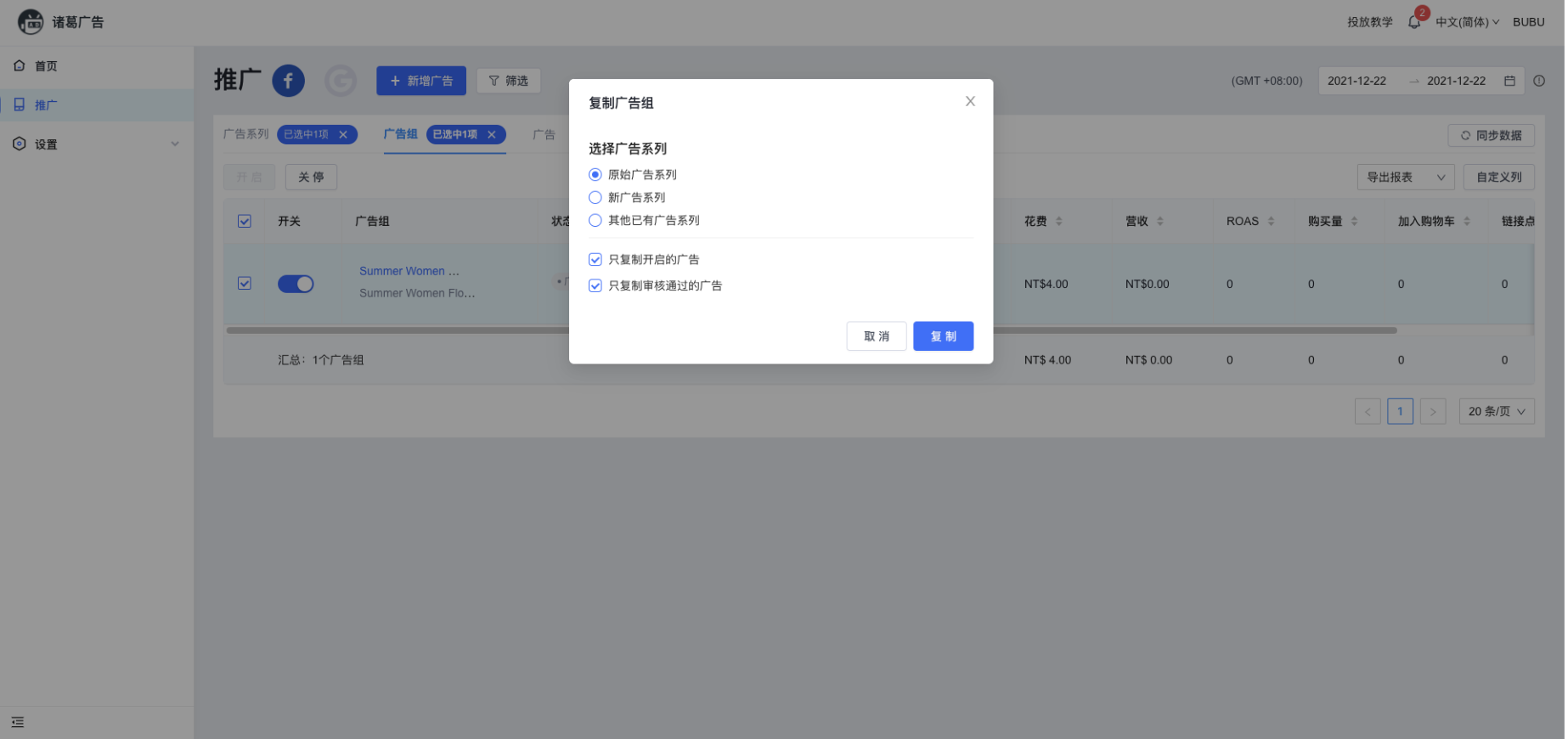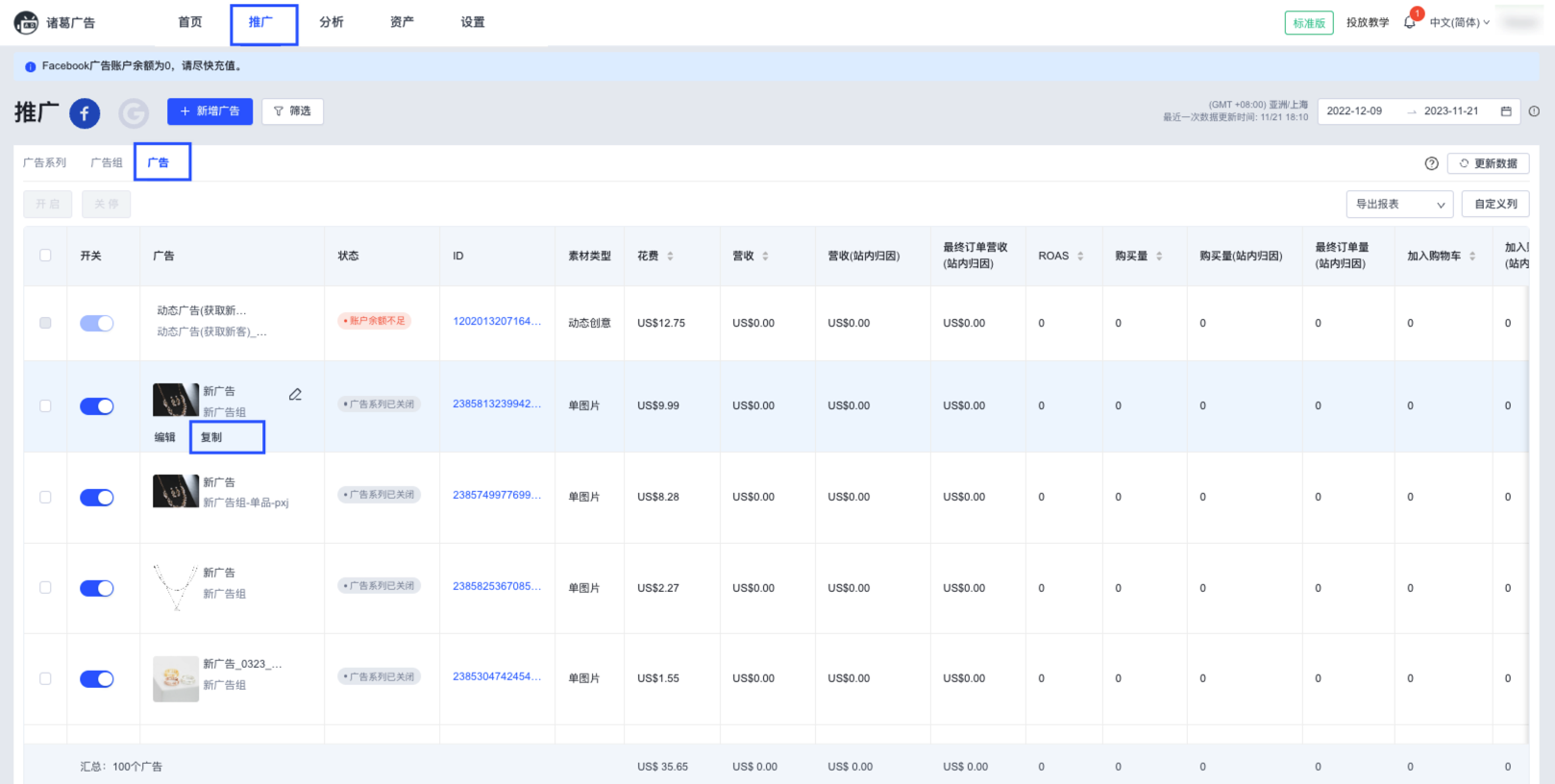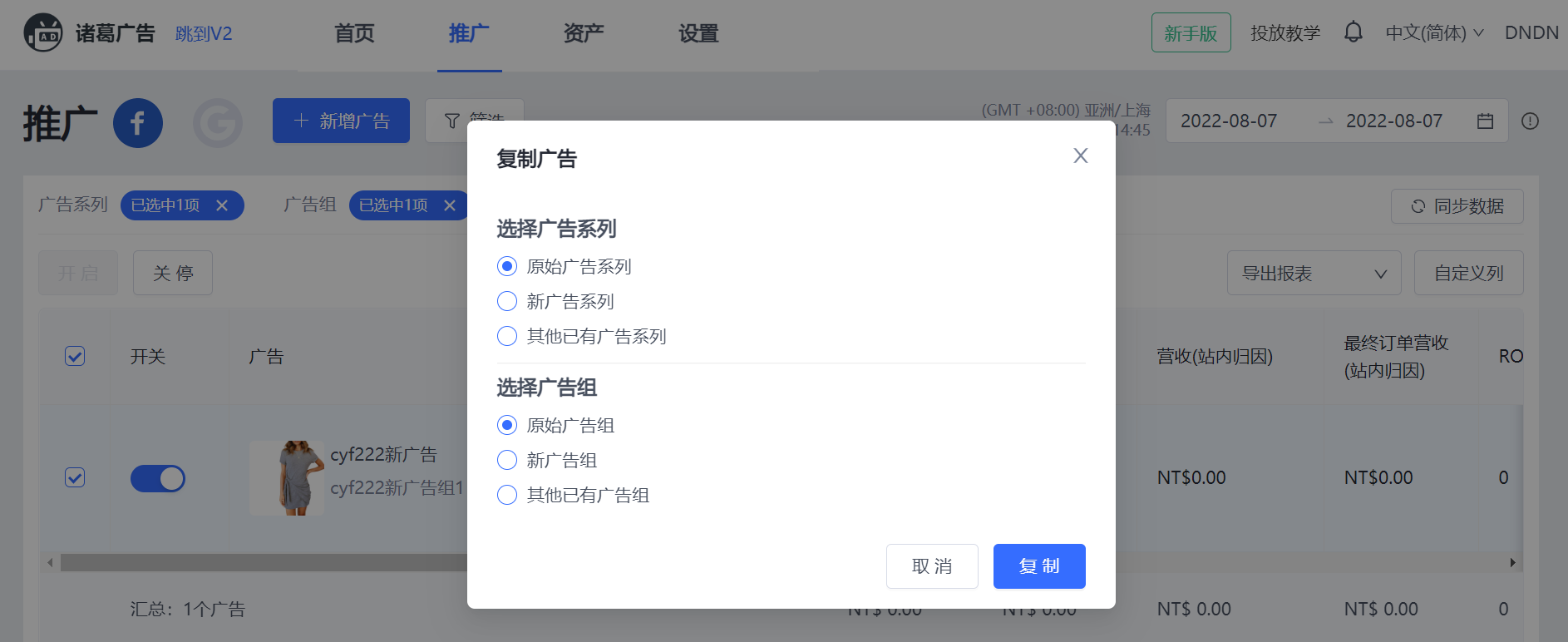类型:独立站平台
简介:跨境电商独立站SAAS建站平台,打通线上线下,智能工具优化销售链路。
SHOPLINE诸葛广告提供了便捷的解决方案,通过诸葛系统快速完成Facebook广告资产的授权绑定,为用户提供了更加高效的广告管理体验。本文将介绍如何充分利用Facebook广告资产授权,实现广告推广的最佳效果,以及使用诸葛系统快速复制Facebook广告。
一、Facebook广告资产授权
广告资产授权是指将不同的广告资产(如广告账户、Facebook 页面、应用程序等)授权给合适的人员或合作伙伴,以便他们能够管理和执行广告活动。
1、Facebook 广告资产授权流程
在 Facebook 广告投放前,请按照以下步骤完成 Facebook 广告资产授权,检查相关权限,并进行 Facebook 渠道设置,所有步骤完成后即可开始广告投放:
(1)开启 Facebook 个号双重认证
双重验证是 Facebook 的一种安全保护功能,可在密码保护的基础上,为 Facebook 帐户提供额外安全保护。
(2)Facebook Business Manager 获取管理员权限
在开始之前,请确保个号拥有 Facebook Business Manager 管理员权限(admin 权限)。
(3)添加 Facebook Page 至 Business Manager
(4)创建Pixel像素
在 Facebook 广告投放中,使用像素代码(Pixel)进行追踪和分析是非常重要的。像素代码是一种嵌入在网站上的小段代码,用于跟踪用户的行为和转化情况。
通过像素代码,可以收集有关广告触达和用户互动的数据,例如广告点击、网站访问、注册、购买和其他转化行为。这些数据可以帮助评估广告的效果,并进行进一步的优化和精细的定位。
(5)网域验证
网域验证是 Meta 对于广告主在平台投放或销售商品的一项要求,在 Meta 平台中声明其网域所有权后,就可以控制链接和其他内容的编辑权限,避免网域遭到违规使用,防止不良行为者传播错误信息。
完成网域验证,请按以下步骤操作:
- 前往 Facebook 商务管理平台(BM);
- 选择【品牌安全】 >【 网域】,输入域名。(如独立站域名为 http://www.abc.com,则网站域名需要去除 http:// 填入网域框内,即 www.abc.com);
- 使用 Meta-tag 方式进行验证,复制代码段content=”xxxxx”双引号中的内容;
- 转到 【Shopline后台】>【Facebook应用】>【网域验证】,粘贴刚刚复制的内容;
- 回到 Facebook 商务管理平台,点击“验证”,域名验证完成。
(6)添加网站事件
每个网域最多设置 8 个用于优化和报告的事件,存在优先级,因此最高优先级一定要设置为购物。
请按以下步骤操作:
前往 Facebook 商务管理平台(BM),选择【事件管理工具】,选择网站添加的 Pixe,点击配置网站事件,一般建议添加以下事件:
- 购物
- 加入购物车
- 发起结账
- 添加支付信息
- 查看内容
- 搜索
为什么添加优化事件时无法将价值优化设置为开?因为新像素暂时没有累计足够事件,无法开价值优化,将购物事件放在第一位即可,等待事件累计足够,再将价值优化设置为开。
2、Facebook广告资产与权限自检清单
请再次检查以下是否完成授权:
- 个号已完成双重验证;
- Business Manager 已拥有管理员权限,且开启「管理广告系列」权限;
- Page 已授权给对应 BM;
- 完成 Pixel 创建,并添加至 SHOPLINE 后台;
- 完成事件配置。
二、Facebook资产授权绑定
在使用诸葛广告投放 Facebook 之前,需要完成相关的资产授权绑定。下面将介绍在使用诸葛广告投放 Facebook 之前所需的资产授权绑定流程,帮助为后续的广告投放做好准备。
在在诸葛广告系统进行 Facebook 资产授权绑定之前,请确保已经准备好了相应的广告资产,并具备相应的管理权限,点击前往 Facebook 广告资产授权(广告投放前必做)检查。确认无误后,可开始在诸葛广告上完成 Facebook 资产授权。
1、Facebook资产授权流程
请按照以下步骤操作:
- 前往应用市场,安装【Smart Ads】https://apps.shopline.com/detail/?appId=73106&lang=zh-hans-cn
- 点击【开始投放广告】进入产品界面。
- 在设置投放渠道中,选择 Facebook,点击【设置】;
- Facebook 账号授权。将用于广告投放的 Facebook 账号与诸葛广告进行连接,授权诸葛系统访问权限;
- Facebook Business Manager 授权,将用于广告投放的BM与诸葛系统进行绑定;
- Facebook 广告账户授权,将用于广告投放的广告账户与诸葛系统进行绑定;
- Pixel 设置,将用于广告效果的追踪和优化;
- Facebook Fans Page 授权。将用于广告投放的 FanPage 与诸葛系统进行绑定;
- 当将所有的 Facebook 账号、BM、广告账号以及 FanPage 绑定完成后,请再次核对所有资产配置,点击【保存】即可完成 Facebook 渠道设置。
- 连接授权成功。
注意:
- 目前诸葛系统仅支持同时绑定 3 个 BM 和 10 个 Fanpage;
- 广告账户数量不可超过订阅套餐所支持的账户数量上限,账户数量 = Facebook 广告账户数量 + Google广告账户数量;
- 若未进行网域验证和事件配置,请勿打开【设置网域】的开关,否则诸葛广告系统将会报错。
2、Facebook资产解除绑定流程
在 【Facebook 帐号】资产处,点击【断开连接】即可取消广告资产授权,请注意:
- 当将 Facebook 账号取消授权后,与账号相关的所有广告资产将被移除,将无法查看广告数据和管理广告;
- 当将 Facebook BM 断开连接后,与 BM 相关的广告账户、Fanpage、Pixel 等广告资产将被移除,将无法查看广告数据和管理广告;
- 当将 Facebook 广告账户断开连接后,将无法在系统上查看此前的广告数据。若原绑定店铺在 30 天内重新绑定该广告账户,则重新绑定后,依然可查看该广告账户此前在系统中创建的广告数据,若 30 天后重新绑定,则无法查看历史广告数据。
三、复制Facebook广告
下面介绍如何使用诸葛系统快速复制 Facebook 广告,实现广告系列/广告组/广告的快速复制,极速扩量。此功能目前仅支持诸葛系统的单品广告。
1、快捷复制Facebook广告系列
在【推广】页面>选中【广告系列】层级>点击【复制】。即可复制广告系列,进入广告编辑流程。
2、快捷复制 Facebook 广告组
在【推广】页面>选中【广告组】层级>点击【复制】。即可将广告组复制到原广告系列或新建广告系列。
3、快捷复制 Facebook 广告
在【推广】页面>选中【广告】层级>点击【复制】。即可将广告复制到原始广告组或新建广告系列进行广告编辑。
4、跨账号复制 Facebook 广告系列
请按以下步骤操作:
在【推广】页面>选中【广告系列】层级>点击【复制】;
进入广告系列编辑流程,【广告资产】>【广告账户 】>【更改】;
选择希望将广告系列复制到的账号,即可实现跨账号复制。